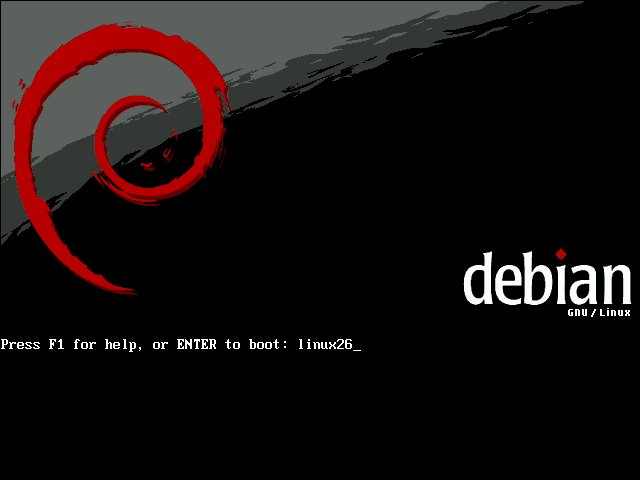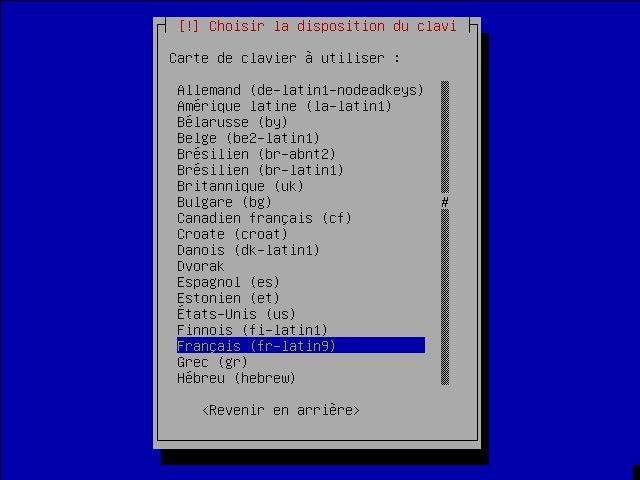Chapitre 7. Débuter l'installation
- Table des matières
- 1. Booter
- 1.1. Régler la séquence de boot
- 1.2. C'est parti...
- 1.3. Ca marche ?
- 2. Choix de la langue puis du clavier
- 3. Détéction du matériel
Vous allez enfin commencer la procédure d'installation de Linux !
1. Booter
1.1. Régler la séquence de boot
Redémarrez votre ordinateur et entrez dans le BIOS en appuyant sur une touche au démarrage (généralement Suppr ou F1).
Naviguez dans les menus du BIOS jusqu'à la page qui permet de changer la séquence de boot. Assurez-vous que le lecteur de CD ou DVD désigné par CD-ROM ou le lecteur de disquette désigné par A ou Floppy y intervient avant le disque dur désigné par C, Hard Drive ou HDD-0.
Quittez le BIOS en sauvegardant les changements.
1.2. C'est parti...
1.2.1. Méthode netinstall ou 14 CDs / 2 DVDs
Insérez le CD netinstall ou le CD/DVD n°1 et redémarrez votre ordinateur. Quand vous voyez l'écran ci-desssous, tapez linux26 puis entrée. Le système devrait alors booter sans problème.
1.3. Ca marche ?
Si vous avez un ordinateur portable et que ce dernier reboote brutalement pendant la procédure d'installation, tapez linux26 noacpi au lieu de simplement linux26, ce qui désactivera l'ACPI (qui est un système d'économie d'énergie).
Mais dans l'immense majorité des cas, le boot se passe sans problème et vous arrivez alors dans l'interface Bleu-Blanc-Rouge qui va vous accompagner tout au long de cette installation.
2. Choix de la langue puis du clavier
Choisissez la langue French / Français et ensuite votre pays.
Ensuite, il faut choisir la configuration de votre clavier. Une bonne configuration du clavier est indispensable dans la mesure où vous aurez à saisir vos mots de passe qui n'apparaîtront jamais en clair à l'écran. Si vous avez un clavier français, choisissez le clavier proposé par défaut Français (fr-latin9).
3. Détéction du matériel
Après la séléction du pays/clavier, nous arrivons à la détéction du matériel : cette étape est automatique et ne nécessite aucune activité de votre part !